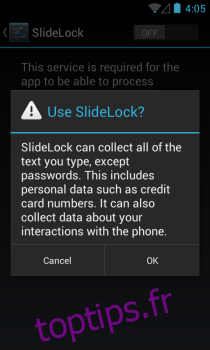Nous avons couvert un camion d’applications d’écran de verrouillage Android pour nos lecteurs dans le passé. En décembre, nous avons examiné Dodol Locker, qui propose une gamme variée de thèmes pour donner à l’écran de verrouillage une cure de jouvence rapide. Ensuite, il y a Cover, une solution unique qui détermine les applications que vous utilisez à certaines heures de la journée et leur fournit automatiquement un accès rapide à partir de l’écran de verrouillage. Nous avons également présenté quelques remplacements qui clonent les écrans de verrouillage d’autres plates-formes, telles que Ubuntu Touch Lockscreen et Espier Screen Locker iOS7. SlideLock semble également s’inspirer de l’écran de verrouillage iOS 7, mais contrairement aux applications d’Espier, ce n’est pas un clone complet. Il emprunte les fonctionnalités de base de l’écran de verrouillage iOS 7 – conception simple, accès rapide aux notifications et à l’application appareil photo – et en ajoute quelques-unes pour améliorer l’expérience globale. Détails à suivre.
Au premier lancement, SlideLock demande à être activé en premier à partir de l’écran Accessibilité dans les paramètres. Une fois activée, l’application remplace l’écran de verrouillage par défaut sur votre appareil.
SlideLock affiche toutes vos notifications directement sur l’écran de verrouillage. Chaque fois que vous recevez une notification, l’application réveille automatiquement l’écran pendant quelques secondes afin que vous n’ayez pas à appuyer sur le bouton d’alimentation pour le vérifier vous-même. Vous pouvez faire glisser les notifications individuelles vers la gauche pour les ignorer ou vers la droite pour afficher le contenu sous-jacent. Le bouton en haut à droite de la zone de notification supprime toutes les notifications à la fois. Pour déverrouiller, faites simplement glisser l’écran de verrouillage vers la droite. Le faire glisser vers la gauche ouvre l’application appareil photo.

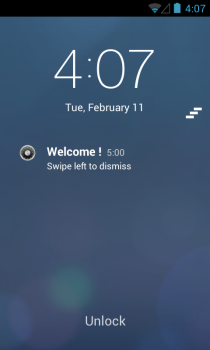
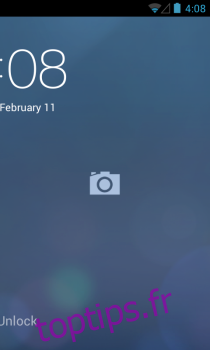
Par défaut, SlideLock affiche des notifications pour toutes les applications installées sur votre appareil Android, mais vous avez la possibilité de personnaliser cela. Lancez simplement SlideLock à partir de votre tiroir d’applications et activez ou désactivez les applications individuelles comme bon vous semble.
D’autres éléments peuvent être personnalisés à partir de l’écran Paramètres de l’application. Ces paramètres sont divisés en sections Verrouillage, Notifications, Son et Avancé. Lockscreen, par exemple, vous permet de spécifier les formats d’heure et de date. La section Notifications vous permet de contrôler le comportement des alertes, tandis que Sound vous permet de basculer le son de déverrouillage et la vibration (uniquement disponible dans la version payante de l’application).
Un autre aspect intéressant de SlideLock est sa prise en charge de la smartwatch Pebble. Une fois que votre Pebble a été couplé avec votre appareil Android, vous pouvez recevoir ses notifications sur SlideLock. Les paramètres pour cela se trouvent dans la section Avancé.
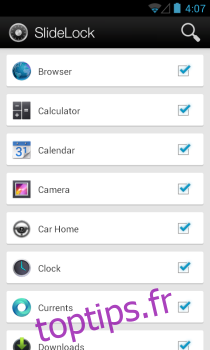
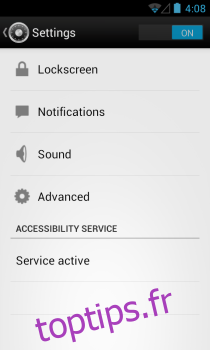
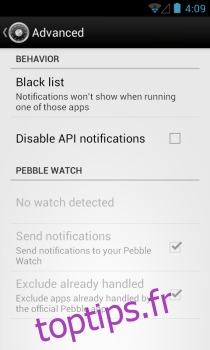
Bien que SlideLock soit loin d’être une application riche en fonctionnalités, la conception minimale et l’accès rapide aux notifications valent la peine d’être essayés, en particulier pour les utilisateurs de Pebble.